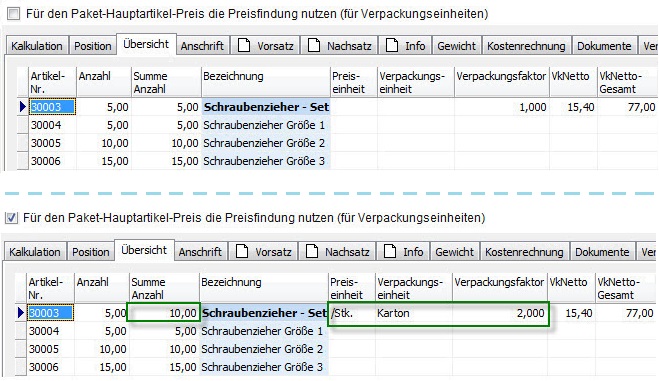Artikelpakete
Ein Artikelpaket ist ähnlich der Stückliste, jedoch mit dem Unterschied, dass Sie ein Artikelpaket immer individuell zusammenstellen können. Die Übernahme von Artikelpaketen in einen Beleg kann dort im Register Übersicht entweder über die direkte Eingabe der Paketartikelnummer oder über den Button  erfolgen.
erfolgen.
Einstellungen für Artikelpakete
Konfiguration, Register Belege/Allgemein
Artikelpaket vor Übernahme in den Beleg neuaufbauen: Das Kontrollkästchen muss aktiviert sein, wenn ein Artikelpaket immer mit der ursprünglichen Zusammensetzung und dem Preis aus den Artikelstammdaten zur Übernahme in den Beleg angezeigt werden soll. Ist das Kontrollkästchen leer, wird die letzte benutzerspezifische Änderung des Paketes gespeichert und zur Übernahme in einen Beleg angezeigt.
Bei neuen Paketen den Schalter "Verkaufspreis des Hauptartikel" vorbesetzen und ... den Schalter "Einstandspreis des Hauptartikels" vorbesetzten: Mit dem Aktivieren der Kontrollkästchen werden die entsprechenden Kontrollkästchen in den Artikelpaketen, Register Paket-Einstellung mit der Einstellung vorbelegt. Wenn nicht der Verkaufspreis des Hauptartikel verwendet wird, wird die Summe der Verkaufspreise der Artikelpaketpositionen zur Berechnung herangezogen.
... den Schalter "Gewichte der Positionen summieren im Hauptartikel" vorbesetzen - siehe weiter unten im Text unter "Pakete mit automatischer Gewichtssummierung"
Wenn der Paketpreis aus den Positionen errechnet wurde, den Schalter "VkFest" setzen (empfohlen): Ist das Kontrollkästchen aktiviert und wird der Paketpreis aus den Paketpositionen errechnet, wird in Belegpositionen automatisch ein Häkchen in das Kontrollkästchen VkFest.
Für den Paket-Hauptartikel-Preis die Preisfindung nutzen (für Verpackungseinheiten): Das Aktivieren des Kontrollkästchens sollte erfolgen, wenn Sie mit Preis-, Verpackungs- und/oder Gebindeeinheiten bei Paketen arbeiten und den Paket-Hauptartikel für die Preisfindung benutzen, damit im Beleg die entsprechenden Spalten sowie die Divisoren und Faktoren die korrekten Einträge erhalten. Die VK-Berechnung kommt in beiden Fällen zum gleichen Ergebnis, nur der Berechnungsweg und die Anzeige in den Belegpositionen weichen von einander ab.
Beispiel: 2 Schraubenzieher-Sets (Schraubenzieher Gr. 1: 1 Stck., Schraubenzieher Gr. 2: 2 Stck., Schraubenzieher Gr. 3: 3 Stck) sind in einem Karton verpackt. Der Artikel-VK ist 15,40 je 2 Stück. Der Preisdivisor sowie der Verpackungsfaktor haben den Eintrag: 2.
In der folgenden Grafik sehen Sie die Auswirkung der beiden Einstellungsmöglichkeiten zur Preisfindung im Beleg.
Konfiguration, Register Belege, Register Berechnung
Verkauf: mit kundenspezifischen VKs für Artikelpaket-Positionen: Ist das Kontrollkästchen aktiviert, werden kundenspezifische Artikelpreise (sofern vorhanden) in Paketpositionen übertragen. Diese Einstellung ist unabhängig von der Einstellung im Paket: Register Paket-Einstellungen, Feld PreisGr.
Verkauf: Ein- und Verkaufspreis aus Artikelpaket übernehmen: Bei aktivem Kontrollkästchen werden veränderte Artikelpaketpreise in den Beleg übernommen - sonst die Preise der Stammdaten.
Artikelpaket - mit/ohne Hauptartikel
Es gibt zwei Sorten von Artikelpaketen:
1. Artikelpaket mit Hauptartikel (d.h. der Hauptartikel existiert im Artikelstamm und wurde dem Paket zugeordnet): Es werden die Verkaufspreise der Paketartikel auf den Hauptartikel summiert und in Belegen wird nur ein Preis (beim Hauptartikel) angezeigt. Ausnahme: Ist das Kontrollkästchen Verkaufspreis des Hauptartikels übernehmen (nicht der einzelnen Paket-Positionen) im Register Paket-Einstellung aktiviert, wird der Verkaufspreis des Hauptartikels verwendet.)
Aufruf des Formulars Artikelpakete
Bei einem Hauptartikel kann über das Kontextmenü Allgemein/Artikelpaket das Formular Artikelpakete aufgerufen werden, dass die zugeordneten Paketpositionen anzeigt.
Bei dem Pakethauptartikel muss die Lagerbuchführung abgeschaltet werden, wenn dieser keinen Bestand führen soll und ausschließlich nur die Paketpositionsartikel den Bestand führen und auch nur dort gebucht werden soll. Im umgekehrten Fall, müsste die Lagerbuchführung bei den Paketpositionsartikeln abgeschaltet werden, wenn diese keine Bestände führen sollen. Beim Pakethauptartikel müsste dann die Lagerbuchführung aktiviert werden. Bestände werden dann dort geführt und auch gebucht.
2. Artikelpaket ohne Hauptartikel (d.h. dem Paket wurde kein Artikel als Hauptartikel zugeordnet). Es werden die Paketartikelpreise in Belegen einzeln ausgewiesen.
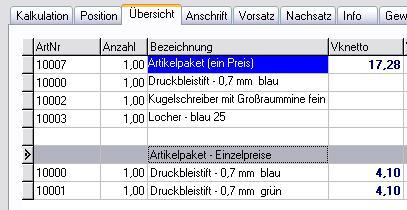
In der Grafik sehen Sie oben einen Artikelpaket mit "Hauptartikel" und einem Preis. Unten wurde eine Textzeile "Artikelpaket - Einzelpreise" eingefügt. Das Artikelpaket selbst besteht aus "Druckbleistift - 07 mm blau" und "Druckbleistift - 07 mm grün" - jeweils mit Einzelpreisen.
Paket-Einstellungen
Über das Register Paket-Einstellungen, können Sie verschiedene Einstellungen für die einzelnen Paketartikel vornehmen. Hier bestimmen Sie die Vorgabe der Anzahl sowie die Übernahme des Langtextes aus den Artikel-Stammdaten. (Wenn kein Artikellangtext übernommen werden soll und Sie das Kontrollkästchen deaktiviert haben, können Sie für jeden Paketartikel einen unabhängigen Langtext im Register Position eingeben).
Wird das Kontrollkästchen Artikelauswahl bei der Übernahme in einen Beleg aktiviert, können Sie im Beleg auswählen, welche der Paketartikel übertragen werden sollen. Soll immer eine komplette Paketübernahme erfolgen, deaktivieren Sie das Kontrollkästchen.
Verkaufspreis des Hauptartikels übernehmen (nicht der einzelnen Paket-Positionen): Bei aktiviertem Kontrollkästchen wird der Verkaufspreis des Hauptartikels verwendet, sonst die Summe der Verkaufspreise der einzelnen Paketartikel. Die Vorbesetzung des Kontrollkästchens kann bereits in der Konfiguration, Register Belege/Allgemein, Bereich Allgemein erfolgen.
Mit kundenspezifischen VKs für Artikelpaket-Positionen [Schalter in der Konfiguration: Belege/Berechnung]: Die Voreinstellung hierfür erfolgt in der Konfiguration, Register Belege, Register Berechnung - siehe weiter oben im Text unter "Konfiguration, Register Belege, Register Berechnung"
Paket-Artikel-Positionen / Position
Im Register Paket-Artikel-Positionen können Sie sich die Paketartikel tabellarisch ansehen. Zudem erhalten Sie zu jeder Paketposition Informationen zu Beständen (Bestand, Verfügbar, sowie Bestände in Angeboten, Aufträgen usw.)
Im Register Position sehen Sie die einzelnen Paketpositionen ggf. mit der Angabe der Langtexte. Für neu in das Paket aufgenommene Artikel wird die Einstellung, die im Register Paket-Einstellungen festgelegt wurde, übernommen. Sowohl im Register Paket-Artikel-Positionen als auch im Register Position kann für jede Paketposition die Preisgruppe verändert werden. Ist das Feld PreisGr leer, wird die Preisgruppe aus den Stammdaten der Adresse gezogen.
Weitere globale Paketeinstellungen finden Sie in der Konfiguration, Register Belege.
Artikelpaket mit kundenspezifischen Preisen
Folgende Einstellungen sind notwendig, damit ein Artikelpaket mit kundenspezifischen Preisen versehen wird.
1. Konfiguration, Register Belege, Register Allgemein (bzw. Register Belege, Berechnung) müssen folgende Kontrollkästchen aktiviert werden: Artikelpaket vor Übernahme in den Beleg neu aufbauen und Verkauf: mit kundenspezifischen VKs für Artikelpaket-Positionen.
2. In den Adress-Stammdaten des Kunden muss im Register Zahlung in das Feld Sonderpreisgruppe die Adressnummer des Kunden eingetragen werden. Beispiel: AdressNr. (KundenNr.) = 20002, Eintrag für Sonderpreisgruppe = 20002.
3. Den Artikelpaket-Positionen müssen im Artikelstamm im Register Verkauf kundenspezifische Preise zugeordnet worden sein.
4. Im Artikelpakete (Menü Artikel/Pakete) müssen in den Registern Position (für alle Paketartikel) die Einträge im Feld PreisGr. gelöscht werden.
Pakete mit automatischer Gewichtssummierung
Über das Aktivieren des Kontrollkästchens Gewichte der Positionen summieren im Hauptartikel im Register Paket-Einstellungen des Pakethauptartikels erfolgt eine automatische Gewichtsberechnung anhand der Paketartikelpositionen für den Pakethauptartikel.
Eine Voreinstellung für dieses Kontrollkästchen kann in der Konfiguration, Register Belege/Allgemein über das Kontrollkästchen ... den Schalter "Gewichte der Positionen summieren im Hauptartikel" vorbesetzen erfolgen. Bevor jedoch die Vorbesetzung durchgeführt wird, erscheint eine Sicherheitsabfrage. Wird diese mit "Ja" beantwortet, besteht die Möglichkeit, das Gesamtgewicht aller Pakethauptartikels (bei denen das Kontrollkästchen aktiviert ist) anhand der in den zugehörigen Paketpositionen eingetragenen Gewichte neu berechnen zu lassen.
Werden Gewichte von Paketartikeln in den Stammdaten geändert, wird das Gesamtgewichtes des Pakethauptartikels entsprechend automatisch neu ermittelt. Eine Änderung des Gewichtes bei dem Pakethauptartikel wird zurückgewiesen.
In den Belegen im Register Gewicht werden die Pakete genauso farbig dargestellt, wie im Register Übersicht. Das Gewicht des Hauptartikels (also das Gesamtgewicht aller Artikelpaket-Positionen) wird in der Spalte Gesamtgewicht kursiv dargestellt.
Beim Ändern der Paketzusammensetzung im Beleg (z.B. Anzahl der Pakethauptartikel oder Paketpositionen) oder bei Auswahl der Paketzeilen bereits beim Einfügen oder bei Änderungen des Gewichts von Paketpositionen im Register Gewicht, wird das Gesamtgewicht für den Beleg neu berechnet. Die Gewichtsänderung im Beleg wird nicht in die Artikelstammdaten übertragen.
Artikelpaket suchen/aufrufen
Um ein Paket aufzurufen bzw. zu suchen haben Sie verschiedene Möglichkeiten.
1. Sie rufen das Menü Artikel/Pakete auf und klicken auf den Button Suchen in der metropolis-Buttonleiste. Im Formular Artikelpaket suchen wählen Sie das Paket mit Doppelklick aus.
2. Sie rufen in den Artikelstammdaten eines Hauptartikels das Kontextmenü Allgemein/Artikelpaket auf. Ist dem Hauptartikel nur ein Paket hinterlegt worden, öffnet sich sofort das Formular Artikelpakete mit den Paketdaten. Sind einem Hauptartikel mehrere Pakete zugeordnet worden, erscheint zuvor eine Auswahl im Formular Artikelpaket - zugewiesene Pakete. Von dort kann dann das gewünschte Artikelpaket aufgerufen werden.
3. Im Formular Artikelpakete können Sie das Paket über das Icon  am linken oberen Rand des Formulars auf den Desktop ziehen. Von dort aus kann dann das Artikelpaket direkt aufgerufen werden.
am linken oberen Rand des Formulars auf den Desktop ziehen. Von dort aus kann dann das Artikelpaket direkt aufgerufen werden.
Paketaufruf in der Dynamischen Suche
In der dynamischen Suche können Artikelpakete über ein Kontextmenü aufgerufen werden.
Artikelpaket anlegen
1. Sie rufen das Menü Artikel/Pakete auf und klicken auf den Button Neueingabe in der metropolis-Buttonleiste. [Sie können ein Paket auch direkt im Artikelstamm des Hauptartikel angelegen. Klicken Sie dort auf den Button  bzw. wählen Sie das Kontextmenü Allgemein/Artikelpaket.] Wenn noch kein Paket für den Artikel angelegt wurde, erscheint die Frage: "Wollen sie ein neues Artikelpaket anlegen, in dem der Artikel ... der "Hauptartikel" ist". Antworten Sie mit "Ja" erhalten Sie, wie auch über das Menü Artikel/Pakete das Formular Artikelpakete.
bzw. wählen Sie das Kontextmenü Allgemein/Artikelpaket.] Wenn noch kein Paket für den Artikel angelegt wurde, erscheint die Frage: "Wollen sie ein neues Artikelpaket anlegen, in dem der Artikel ... der "Hauptartikel" ist". Antworten Sie mit "Ja" erhalten Sie, wie auch über das Menü Artikel/Pakete das Formular Artikelpakete.
2. In das Feld Paketname muss eine Paketbezeichnung eingetragen werden. Diese Bezeichnung ist zum Suchen des Paketes bestimmt und wird nicht in Belegpositionen übernommen. Ist ein Pakethauptartikel bestimmt worden, wird neben den Paketartikeln der Hauptartikel in den Beleg übertragen, sonst nur die einzelnen Paketartikel.
3. Artikel zuordnen: Klicken Sie auf das Register Paket-Artikel-Positionen und ordnen Sie dem Paket über den Button Neueingabe neben der Tabelle die einzelnen Artikelpositionen zu. Eine Zuordnung kann auch über das Register Position stattfinden. Hier können Sie einen Langtext zu den einzelnen Paketartikeln schreiben. Das Bestimmen bzw. Ändern einer Preisgruppe (Spalte PreisGr) kann sowohl im Register Position, als auch im Register Paket-Artikel-Positionen stattfinden.
Textzeile einfügen: Klicken Sie auf den Button  , wird eine Textzeile oberhalb der Artikelpositionen bzw. oberhalb einer bereits bestehenden Textzeile eingefügt.
, wird eine Textzeile oberhalb der Artikelpositionen bzw. oberhalb einer bereits bestehenden Textzeile eingefügt.
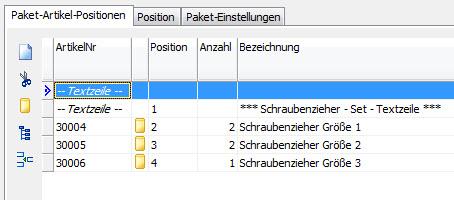
Das Einfügen einer Textzeile kann auch im Register Position erfolgen. Hier kann sofort ein Langtext zur Textzeile geschrieben werden. [Damit auch eine Textzeile zur Übernahme in einen Beleg angeboten wird, muss in der Konfiguration, Register Belege/Allgemein das Kontrollkästchen Artikelpaket vor Übernahme in den Beleg neuaufbauen aktiviert sein. Paket-Textzeilen werden in den Belegpositionen zwischen der Paketbezeichnung und den Paketpositionen angezeigt.]
4. Wenn Sie einen Hauptpaketartikel bestimmen wollen, klicken Sie auf den Button Neueingabe neben dem Feld Bezeichnung, und ordnen Sie dem Paket einen Hauptartikel zu.
Artikelpaket löschen
WICHTIG: Artikelpakete dürfen nur dann gelöscht werden, wenn sie noch nicht in Belege übernommen oder auch anderweitig in Verbindung mit anderen metropolis-Daten verwendet wurden.
1. Sie rufen das Menü Artikel/Pakete auf und klicken auf den Button Suchen in der metropolis-Buttonleiste.
2. Im Formular Artikelpaket suchen wählen Sie das Paket mit Doppelklick aus und es wird Ihnen das Paket im Formular Artikelpakete angezeigt.
3. Sie klicken in der metropolis-Buttonleiste auf den Button Löschen
Artikelpaketpositionen - Zuordnung löschen
1. Sie rufen das Menü Artikel/Pakete auf und klicken auf den Button Suchen in der metropolis-Buttonleiste.
2. Im Formular Artikelpaket suchen wählen Sie das Paket mit Doppelklick aus und es wird Ihnen das Paket im Formular Artikelpakete angezeigt.
3. Im Register Paket-Artikel-Positionen klicken Sie auf die zu löschende Zuordnung und dann auf den Button Löschen.
info@visigate.de - visigate© Software GmbH - Bremen - www.visigate.de